我们在使用win11电脑时会发现电脑总是会不定时提醒我们更新系统,而在win11电脑中也会存放系统的更新文件,这些文件会占用电脑很多的磁盘空间,有些用户就想要知道删除win11更新文
我们在使用win11电脑时会发现电脑总是会不定时提醒我们更新系统,而在win11电脑中也会存放系统的更新文件,这些文件会占用电脑很多的磁盘空间,有些用户就想要知道删除win11更新文件的方法,今天小编就给大家带来win11怎么删除更新文件,操作很简单,大家跟着我的方法来操作吧。
推荐下载:win11官方iso镜像下载
方法如下:
1、首先我们双击进入此电脑。
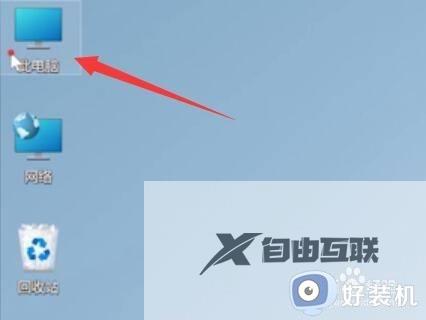
2、然后在其中右键选中C盘,选择属性。
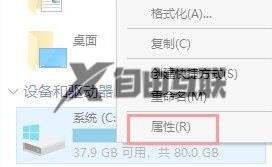
3、然后在其中找到磁盘清理点击进入。
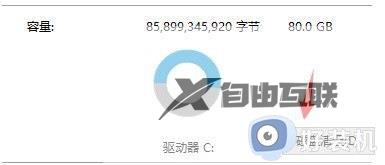
4、在左下角可以看到清理系统文件。

5、接着在其中勾选windows更新清理。

6、然后点击下方确定会弹出对话框,选择删除文件。

以上就是win11怎么删除更新文件的全部内容,如果有遇到这种情况,那么你就可以根据小编的操作来进行解决,非常的简单快速,一步到位。
【文章原创作者:武汉网站设计 http://www.1234xp.com/wuhan.html 复制请保留原URL】